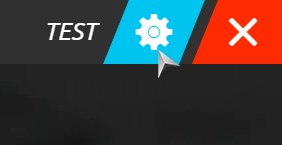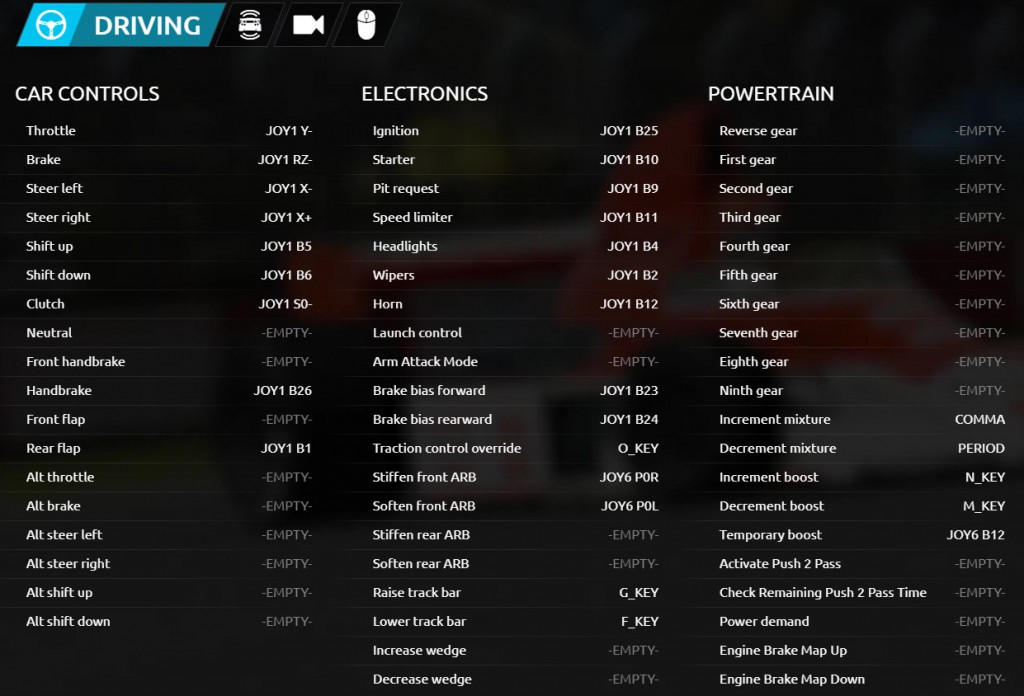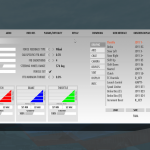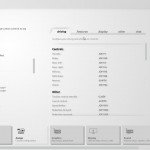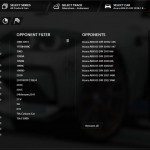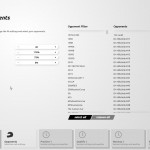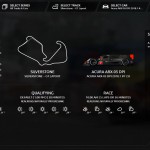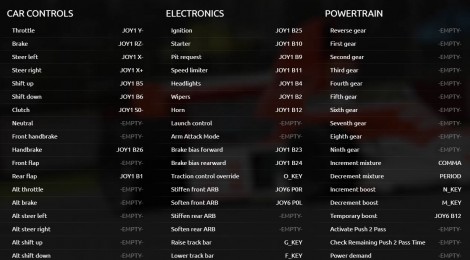
rfactor2 – 2022年UI 主要コントローラー設定
今回は2022年の新UI版rFactor2で最初に行う必要がある「コントローラー設定」について解説していきます。設定必須のものから、あると便利な機能まで紹介します。
まずは起動後のメニュー画面右上のギアマークを選択して設定画面を表示させます。
各種設定メニューが表示されるので、上部の項目から「ASSIGN CONTROLS」を選択しましょう。
各コントロールへのキー設定が行える設定画面が表示されます。
最初に表示される「DRIVING」項目は、アクセルやステアリング操作のキー設定を行う項目になります。
設定の仕方
・キー設定を行いたい項目をクリック
・画面が切り替わる
・設定するキーを操作する(ステアリング等は多めに回すと反応しやすい)
・画面が戻ると設定完了(キー設定が重複している場合は上書き保存をするか聞かれます ”上書き/もう一度同じキーを入力” ”キャンセル/ESCキー”)
※過去のUIでは、設定したキーを操作すると色が変わって反応するか確認できましたが、2022UIでは今のところ反応を確認することはできません(2022年3月)
既に初期設定でキーが割り当てられているものもありますので、変更する必要を感じない場合は初期設定キーのままでも問題ありません。
目次
「DRIVING」内の設定必須/推奨なもの
左列「CAR CONTROLS」内
Throttle:アクセル
brake:ブレーキ
Steer Left:左方向ステアリング
Steer Right:右方向ステアリング
Shift Up:シフトアップ
Shift Down:シフトダウン
Clutch:クラッチ
(3ペダル操作の場合は必須)
Neutral:ギアをニュートラルに入れる
(設定した場合はシフトダウンでNギアに入らなくなる。連続シフトダウン時に1速までしか下がらなくなる)
Handbrake:サイドブレーキ
(スピンターンや峠等の超タイトコーナー、スタート時のホールド用)
Rear Flap:DRS
(F1等のDRS搭載マシンでのみ使用可能)
中列「ELECTRONICS」内
Starter:エンジン始動
(主にエンスト時の再始動用)
Pit request:ピット準備を始めさせる
(これを押さずにピットに入ると緊急ピット扱いになりピットストップタイムに影響)
Speed Limiter:スピードリミッター
(リミッター付きマシンの場合のみピットロードから出た際に必須)
Headlights:ヘッドライト
(耐久レース等の夜間走行時やパッシングに使用)
Wiper:ワイパー
(水滴表現の搭載されているマシンでのみ雨天時必須)
Horn:クラクション
(搭載車のみ機能)
Brake Bias(F/R):走行中のブレーキバランスの変更
(タイヤ摩耗や路面コンディションに合わせるために走行中に変更可能にしておくことが可能)
右列「POWERTRAIN」内
Reverse Gear + First Gear~Ninth Gear:マニュアルシフター用ギア
(マニュアルシフターでの各ギアとリバースギアの設定)
Increment Mixture:走行中に燃料ミクスチャを上げる
(エンジンミクスチャの変更ができる車両で使用)
Decrement Mixture:走行中に燃料ミクスチャを下げる
(エンジンミクスチャの変更ができる車両で使用)
Increment Boost:走行中にブーストマッピングを上げる
(ターボ車でブースト圧が変更できるマシンで使用)
Decrement Boost:走行中にブーストマッピングを下げる
(ターボ車でブースト圧を変更できるマシンで使用)
次はDRIVING項目の一つ右側の車両アイコンである「ASSISTS&GAMEPLAY」項目を選択しましょう。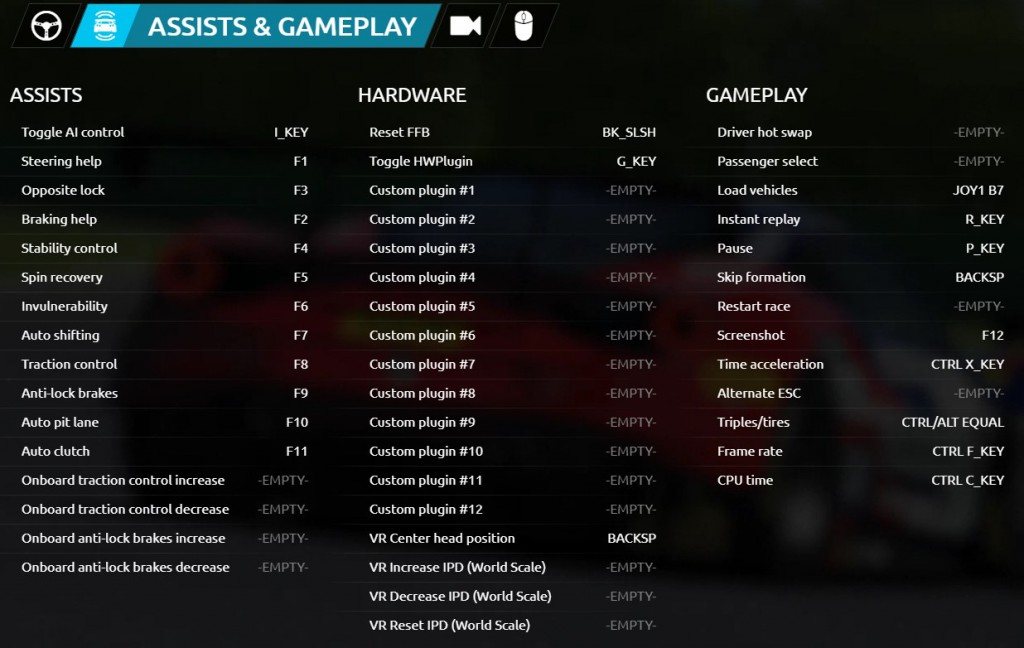
「ASSISTS&GAMEPLAY」内の設定必須/推奨なもの
左列「ASSISTS」内
Toggle AI Control:AIコントロールに移行
(AI自動運転になる。主にコース外で砂に引っかかって抜け出せない時等に使う)
Steering help~Auto clutch:各種アシスト
(初期設定でF1~11でそれぞれ設定されており、再設定の必要はなし)
中列「HARDWARE」内
Reset FFB:FFBのリセット
(プレイ中にステアリングのフィードバックが失われた際にリセットを行える。シミュレーター側で認識が外れた時のみ正常に戻せる)
VR Center head position等:VR機材使用時の各種キー
右列「GAMEPLAY」内
Instant Replay:直近のリプレイを再生する
(初期設定では20秒前から再生されるが、更に巻き戻して見ることも可能。リプレイ中の操作は矢印キー。シングルプレイ時のみ)
Pause:一時停止
(シングルプレイ時のみ)
次はカメラアイコンの「CAMERA&SEAT」項目を選択しましょう。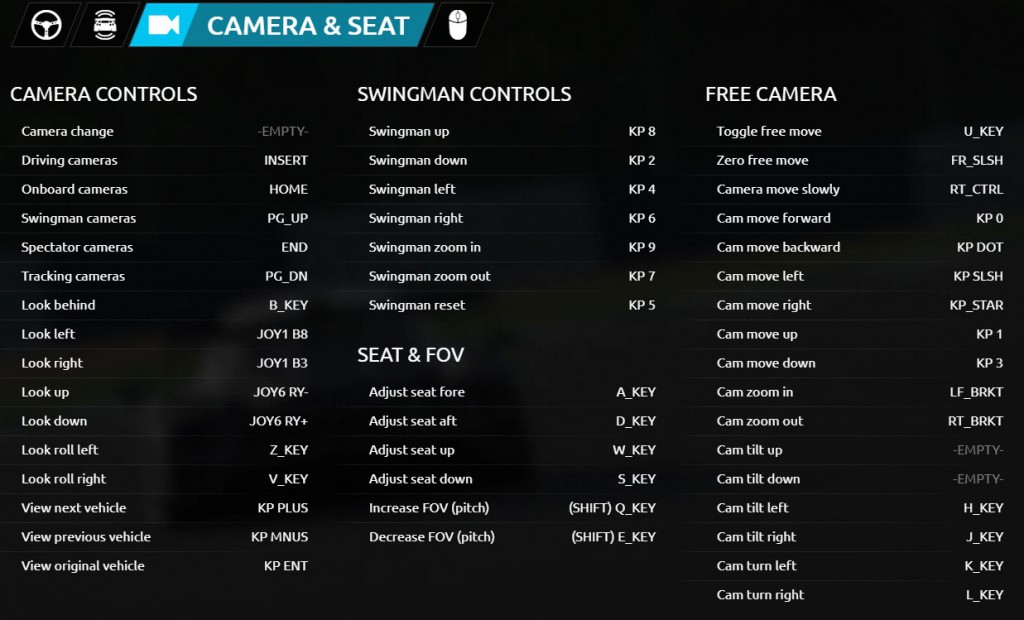
「CAMERA&SEAT」内の設定必須/推奨なもの
左列「CAMERA CONTROLS」内
Look Behind:後方確認
(画面全体で後方確認を行う。Look Left/Rightを同時に押すと後方確認も可能)
Look Left/Right:左右確認
(3画面であれば使用しなくても良いが、1画面ならステアリング上ボタンに設定推奨)
中列下「SEAT&FOV」内
Adjust Seat Fore:シートを前に移動
Adjust Seat Aft:シートを後ろに移動
Adjust Seat Up:シートを上に移動
Adjust Seat Down:シートを下に移動
Increase FOV(pitch):視野角を狭める
Decrease FOV(pitch):視野角を広げる
最後はマウスアイコンの「UI&CHAT」項目を選択しましょう。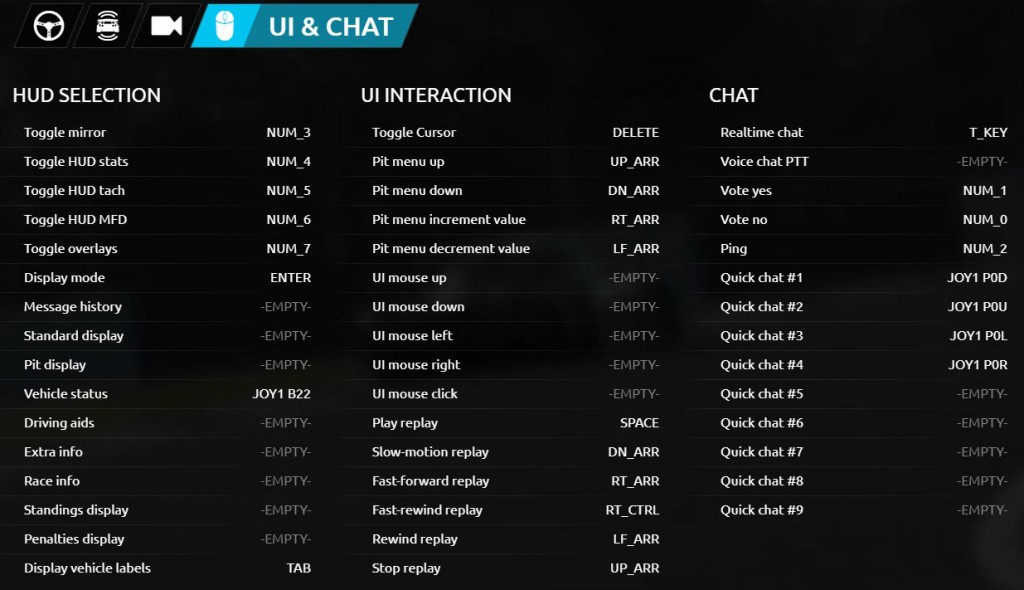
「UI&CHAT」内の設定必須/推奨なもの
左列「HUD SELECTION」内
Display Mode:走行時の右下に表示される情報の切り替え
(ステアリング上ボタンに設定すると、走行中に各情報を確認できる)
それぞれの設定を行ったら、キー設定を保存することをオススメします。
上部項目の「CALIBRATE CONTROLS」を選択しましょう。
その後画面左側にあるプロファイル選択枠の上にある「Enter profile name」をクリックすると文字入力ができるようになり、適当な名前を付けましょう。
名前を付けたら「Save profile」ボタンを押して保存しましょう。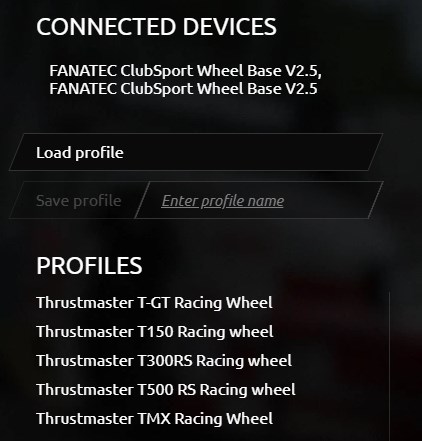
保存したプロファイルは「PROFILES」枠にABC順で入ります。
もし設定が戻ってしまったり、意図しないキー設定の変更をしてしまった場合でもロードすることですぐに戻すことが可能です。
rFactor2総合情報ページはこちら